ESP32 - Module RTC - LCD
Dans ce tutoriel, nous vous guiderons à travers le processus de création d'une horloge LCD en utilisant un ESP32 avec les étapes suivantes :
- Lire la date et l'heure actuelles depuis un module RTC DS3231 et les afficher sur un écran LCD I2C 16x2.
- Lire la date et l'heure actuelles depuis un module RTC DS1307 et les afficher sur un écran LCD I2C 16x2.
Vous avez la possibilité de choisir entre deux modules RTC : DS3231 et DS1307. Pour vous aider à prendre une décision éclairée, consultez la comparaison détaillée dans DS3231 vs DS1307.
Ce tutoriel fournira un guide étape par étape sur l'intégration de l'ESP32 avec le module RTC DS3231 ou DS1307 pour afficher des informations précises sur la date et l'heure sur un écran LCD I2C 16x2.
Préparation du matériel
Ou vous pouvez acheter les kits suivants:
| 1 | × | Kit de Démarrage DIYables ESP32 (ESP32 inclus) | |
| 1 | × | Kit de Capteurs DIYables (30 capteurs/écrans) | |
| 1 | × | Kit de Capteurs DIYables (18 capteurs/écrans) |
À propos de l'écran LCD, du module RTC DS3231 et du module RTC DS1307
Non familiarisé avec les écrans LCD, DS3231 et DS1307, y compris leurs brochages, fonctionnalités et programmation ? Explorez ci-dessous des tutoriels complets sur ces sujets :
Installez les bibliothèques LCD et RTC
- Cliquez sur l'icône Libraries dans la barre de gauche de l'IDE Arduino.
- Recherchez « LiquidCrystal I2C », puis trouvez la bibliothèque LiquidCrystal_I2C de Frank de Brabander.
- Cliquez sur le bouton Install pour installer la bibliothèque LiquidCrystal_I2C.
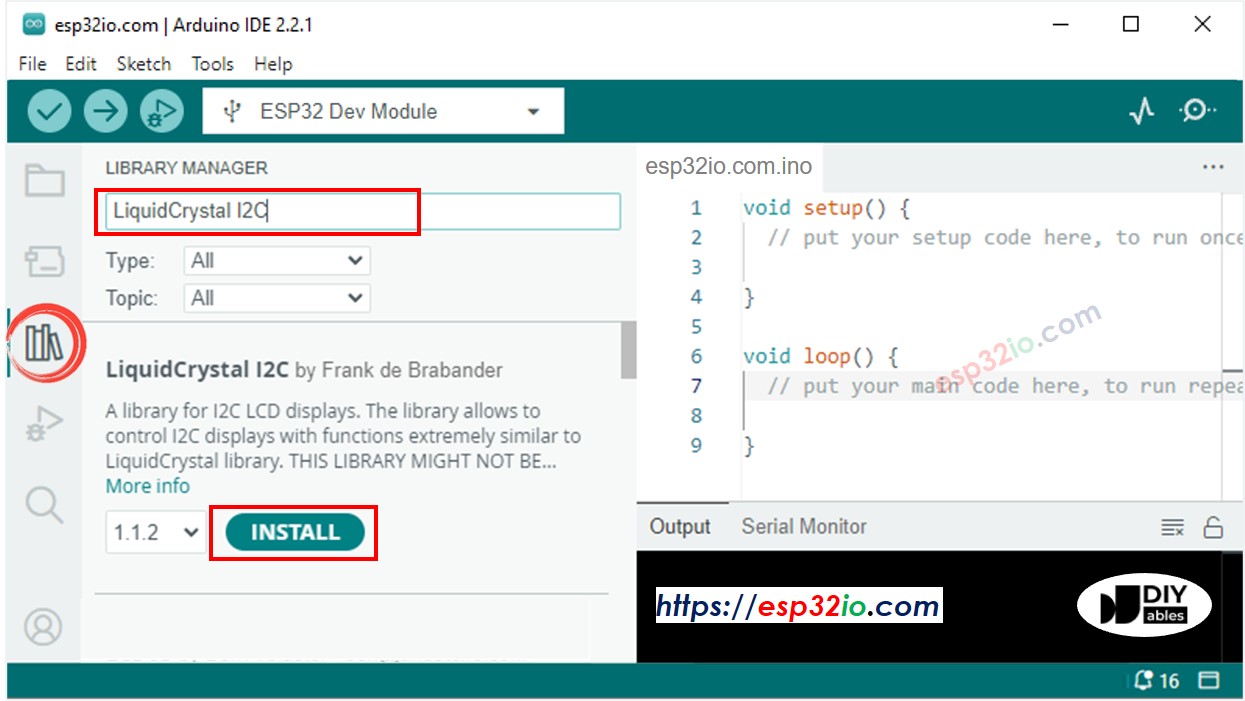
- Recherchez « RTClib », puis trouvez la bibliothèque RTC de Adafruit.
- Cliquez sur le bouton Install pour installer la bibliothèque RTC.
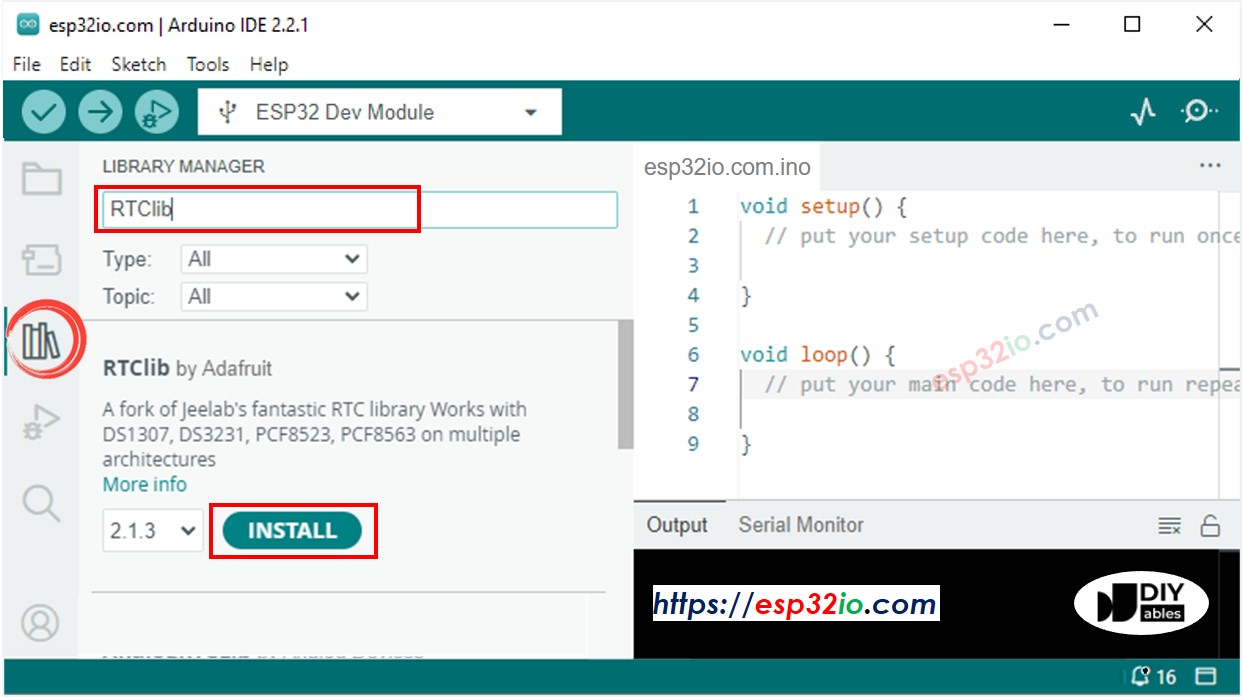
- Il se peut qu'on vous demande d'installer des dépendances pour la bibliothèque
- Installez toutes les dépendances pour la bibliothèque en cliquant sur le bouton Install All.
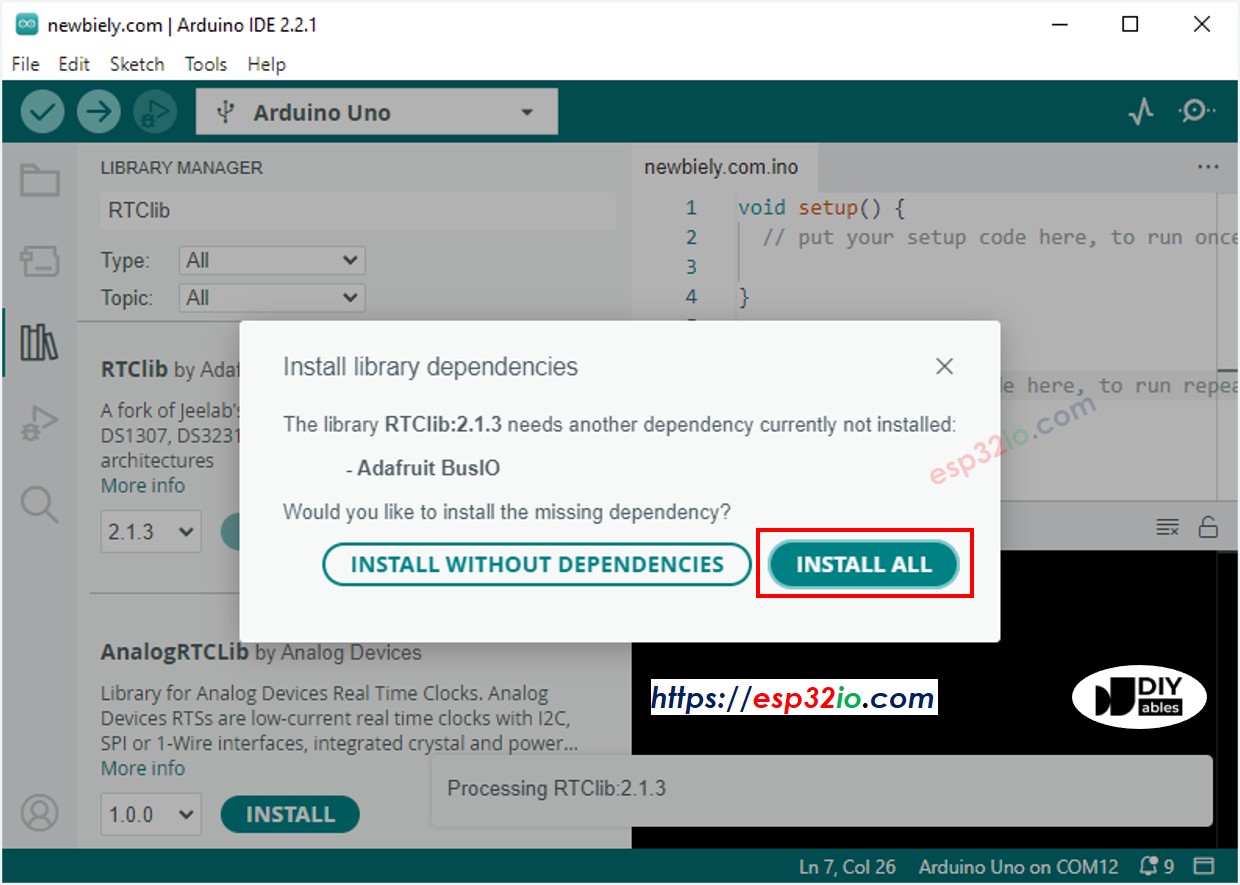
Lire l'heure à partir du module RTC DS3231 et l'afficher sur l'écran LCD
Schéma de câblage
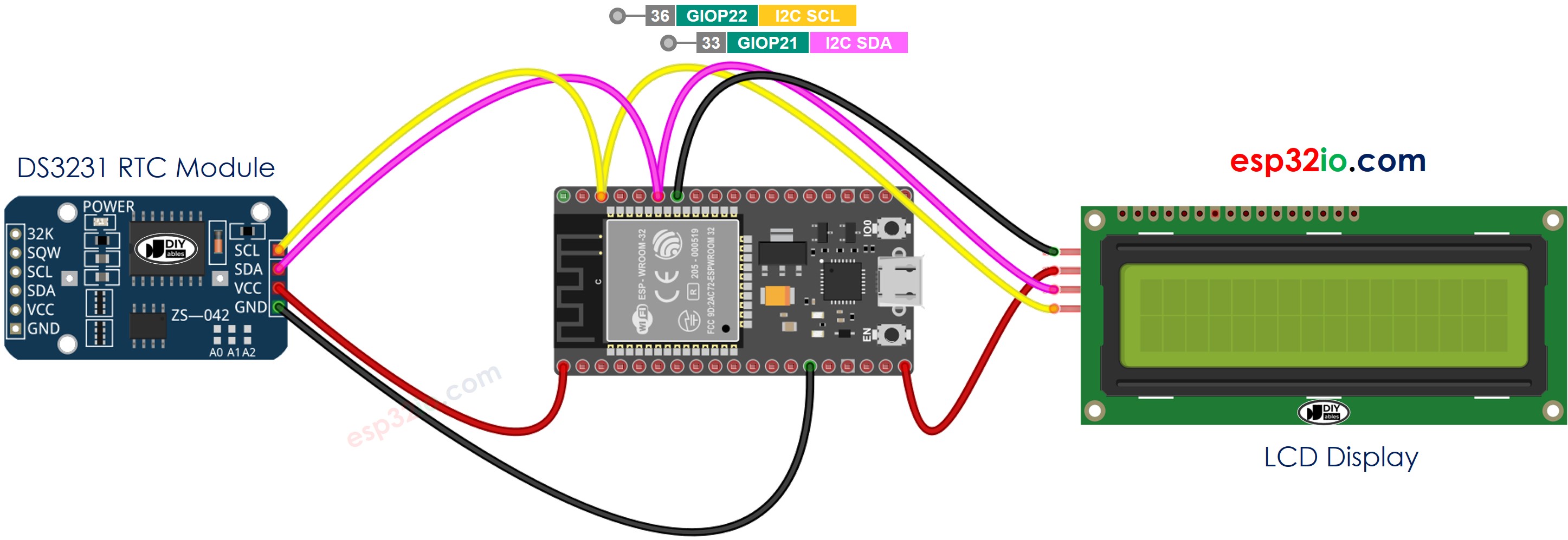
Cette image a été créée avec Fritzing. Cliquez pour agrandir l'image.
Si vous ne savez pas comment alimenter l'ESP32 et d'autres composants, consultez les instructions dans le tutoriel suivant : Comment alimenter l'ESP32..
Code ESP32 - DS3231 et LCD
Étapes rapides
- Si c'est la première fois que vous utilisez l'ESP32, consultez Installation du logiciel ESP32..
- Réalisez le câblage comme sur l'image ci-dessus.
- Connectez la carte ESP32 à votre PC via un câble micro USB
- Ouvrez l'Arduino IDE sur votre PC.
- Sélectionnez la bonne carte ESP32 (par exemple, ESP32 Dev Module) et le port COM.
- Copiez le code ci-dessus et ouvrez-le avec l'Arduino IDE
- Cliquez sur le bouton Upload sur l'Arduino IDE pour charger le code sur l'ESP32
- Regardez le résultat sur l'écran LCD
Lire l'heure depuis le module RTC DS1307 et l'afficher sur un écran LCD
Schéma de câblage
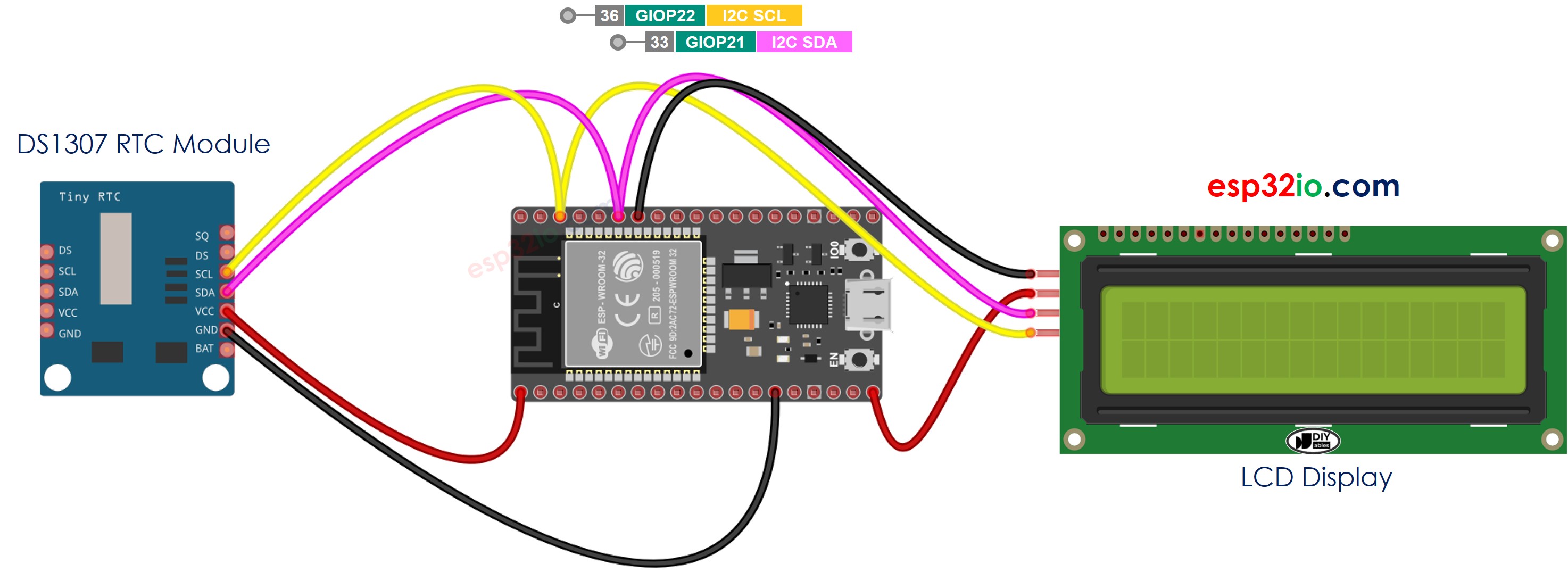
Cette image a été créée avec Fritzing. Cliquez pour agrandir l'image.
Code ESP32 - DS1307 et LCD
Étapes rapides
- Si c'est la première fois que vous utilisez ESP32, consultez Installation du logiciel ESP32..
- Réalisez le câblage comme sur l'image ci-dessus.
- Connectez la carte ESP32 à votre PC via un câble micro USB.
- Ouvrez Arduino IDE sur votre PC.
- Sélectionnez la bonne carte ESP32 (par exemple, Module de développement ESP32) et le port COM.
- Copiez le code ci-dessus et ouvrez-le avec Arduino IDE.
- Cliquez sur le bouton Upload sur Arduino IDE pour charger le code sur ESP32.
- Vérifiez le résultat sur l'écran LCD.
